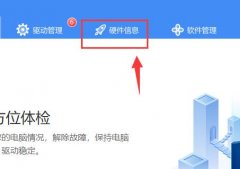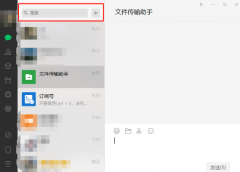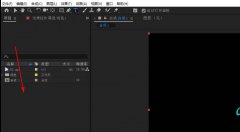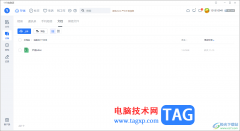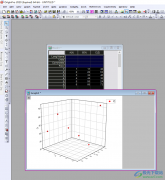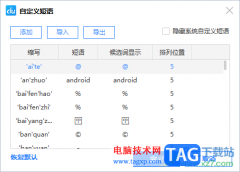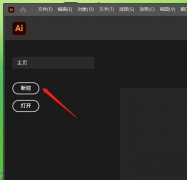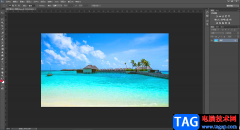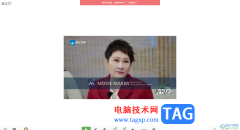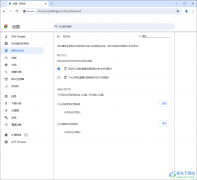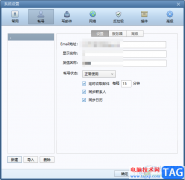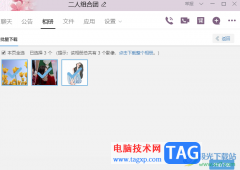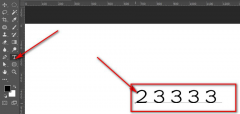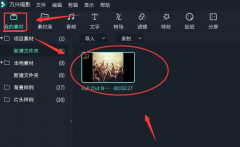Microsoft edge浏览器已经成为绝大多数小伙伴们的默认浏览器了,Edge浏览器是我们平时使用非常广泛的浏览器,你可以通过这款软件进行各种网站、网页的浏览和登录,也可以通过Edge浏览器查找我们想要的精美的图片、文案等内容,一般我们使用Edge浏览器的时候,要么是使用的Edge浏览器中自身的必应搜索引擎进行搜索,要么是使用百度搜索引擎进行搜索,有的小伙伴想要重新修改一下Edge浏览器的默认搜索引擎,那么你可以直接进入到设置页面中进行设置搜索引擎就好了,可以添加自己需要的搜索引擎,也可以直接修改默认搜索引擎,下方是关于如何使用Edge浏览器设置搜索引擎的具体操作方法,感兴趣的小伙伴可以看看方法教程。
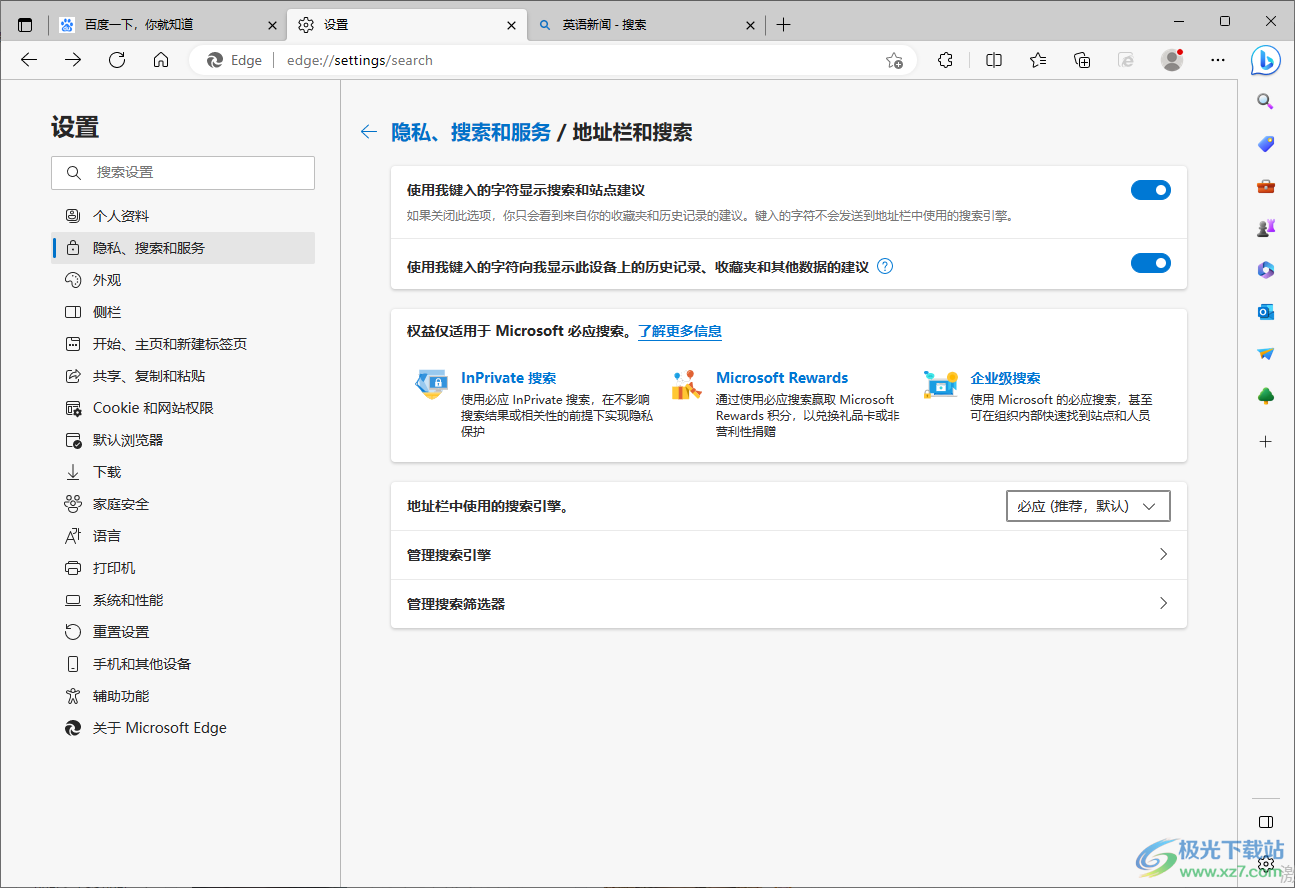
方法步骤
1.首先我们可以将Edge浏览器点击打开,然后进入到主页面中,将右上角的【…】图标点击打开。
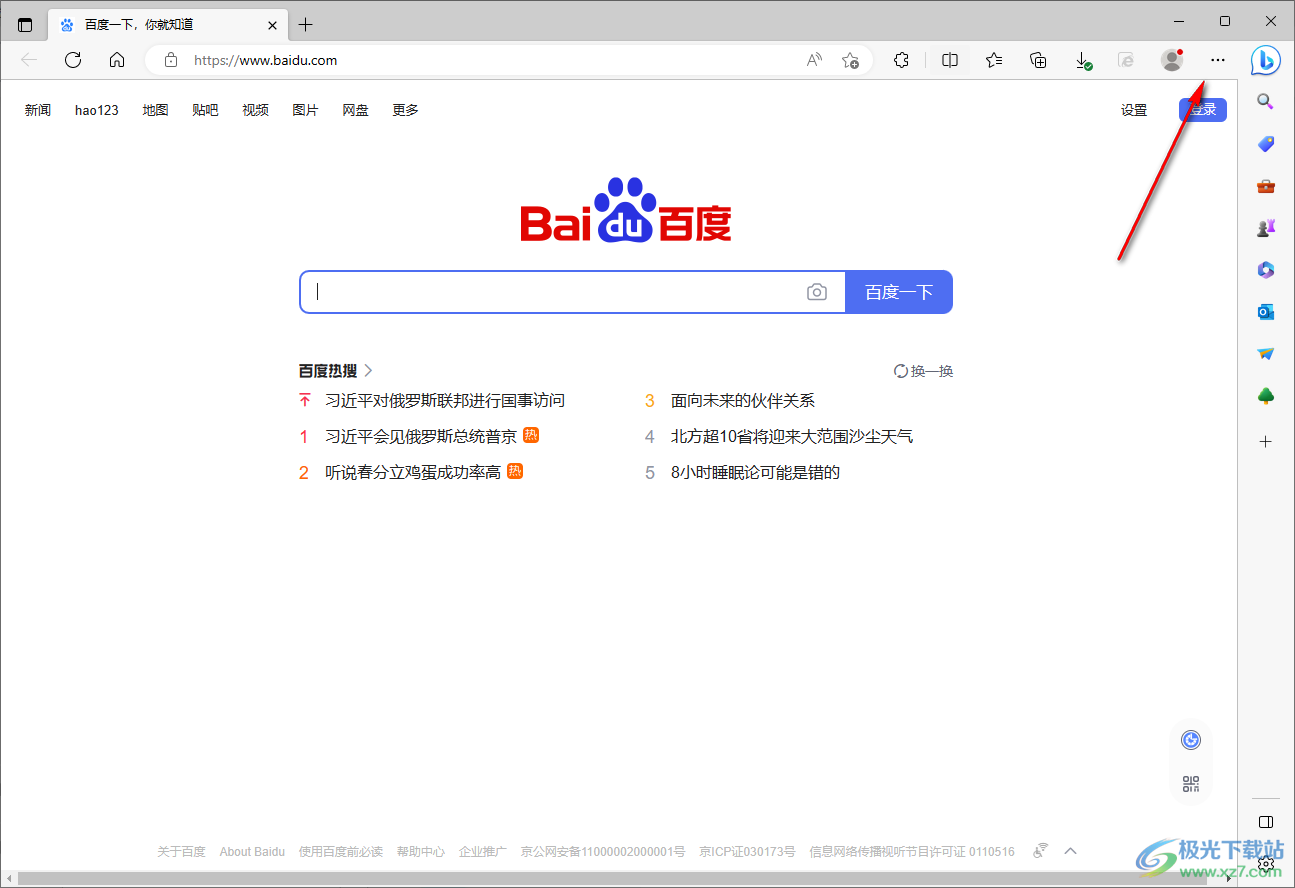
2.在打开的窗口中将我们需要的【设置】这个选项点击一下,然后进入到设置的窗口中。
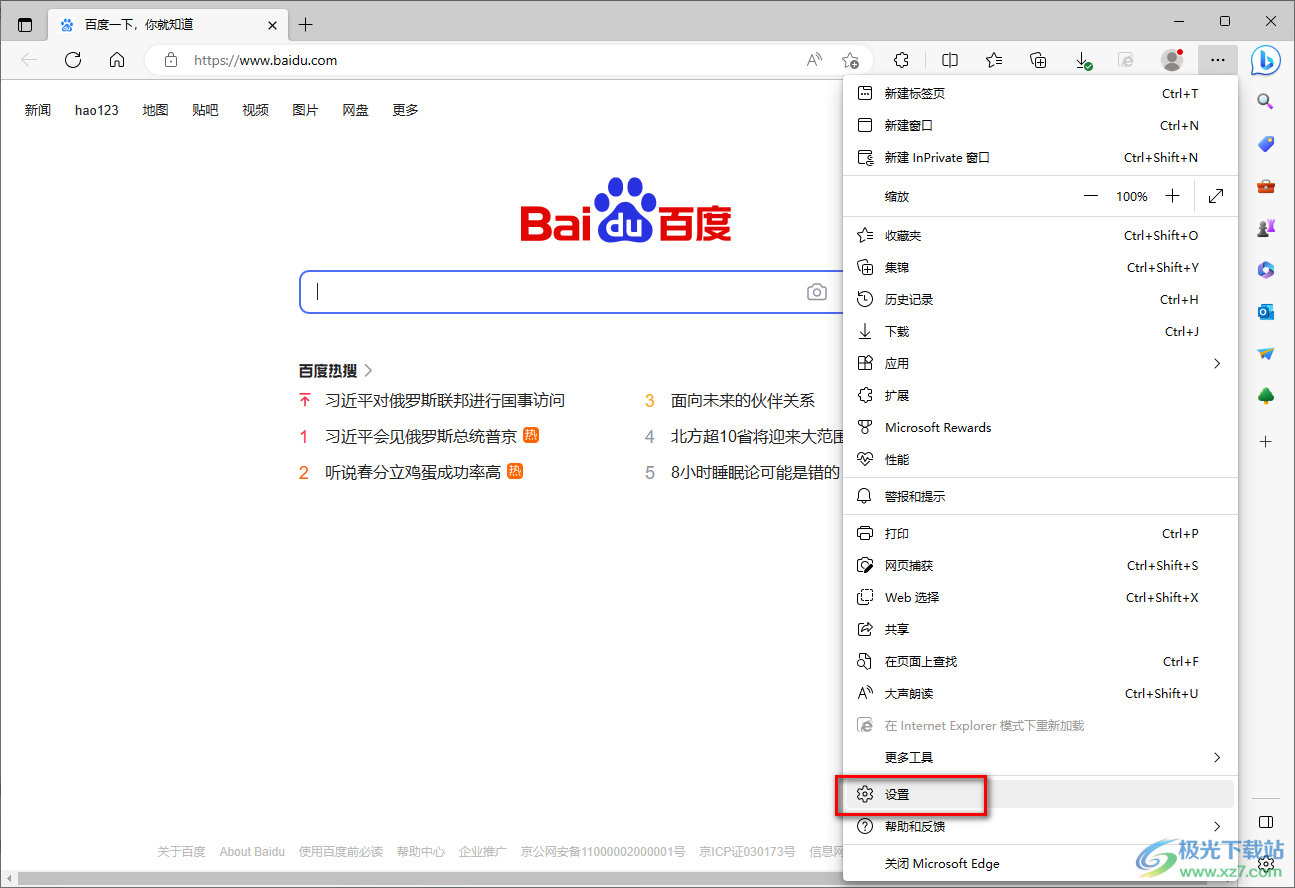
3.如果你不知道搜索引擎功能在哪里的话,那么你可以直接在搜索框中输入搜索引擎,并且按下回车键即可找到自己需要设置的搜索引擎,之后点击【地址栏和搜索】选项进入即可。
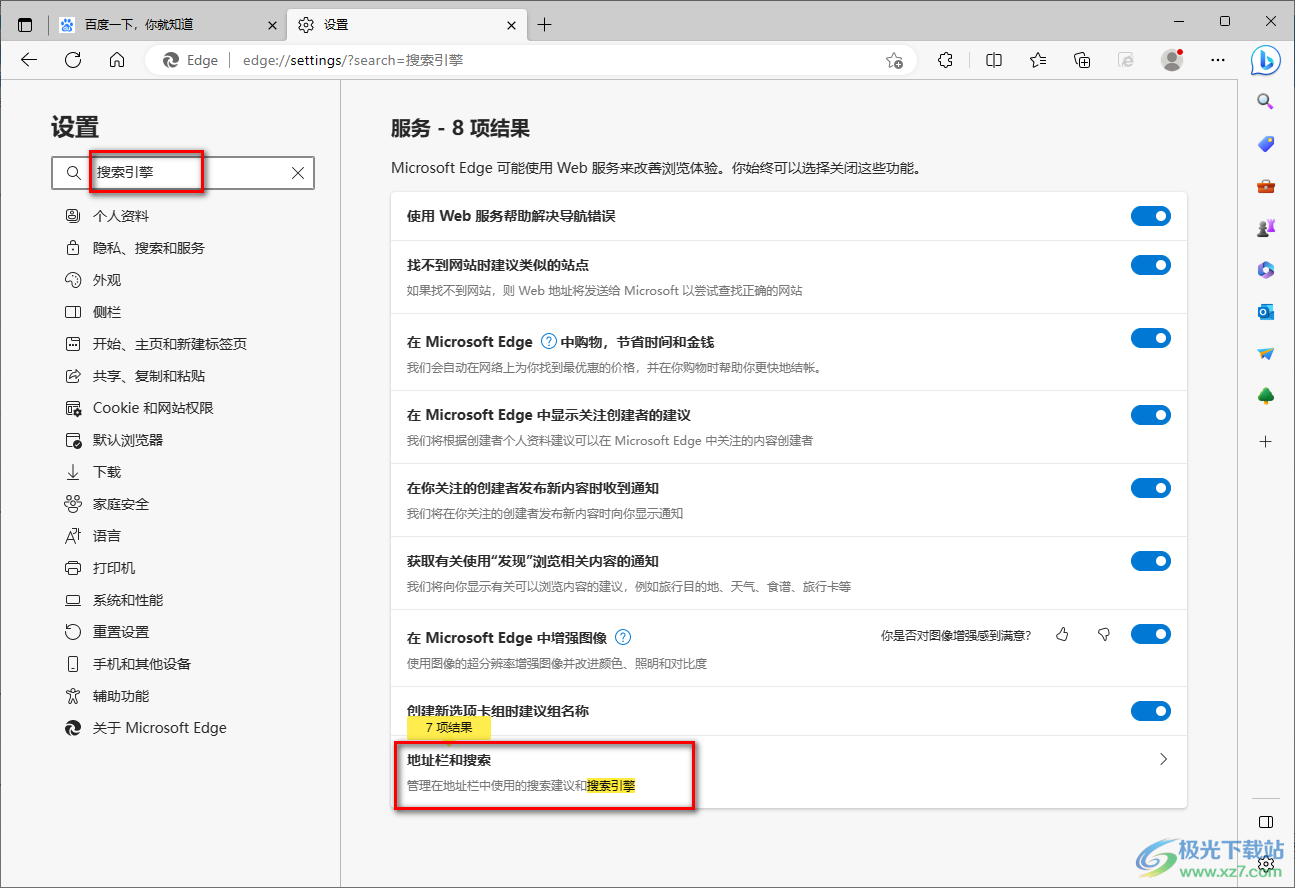
4.进入之后,在打开的窗口中选择【管理搜索引擎】按钮进入到设置页面中。
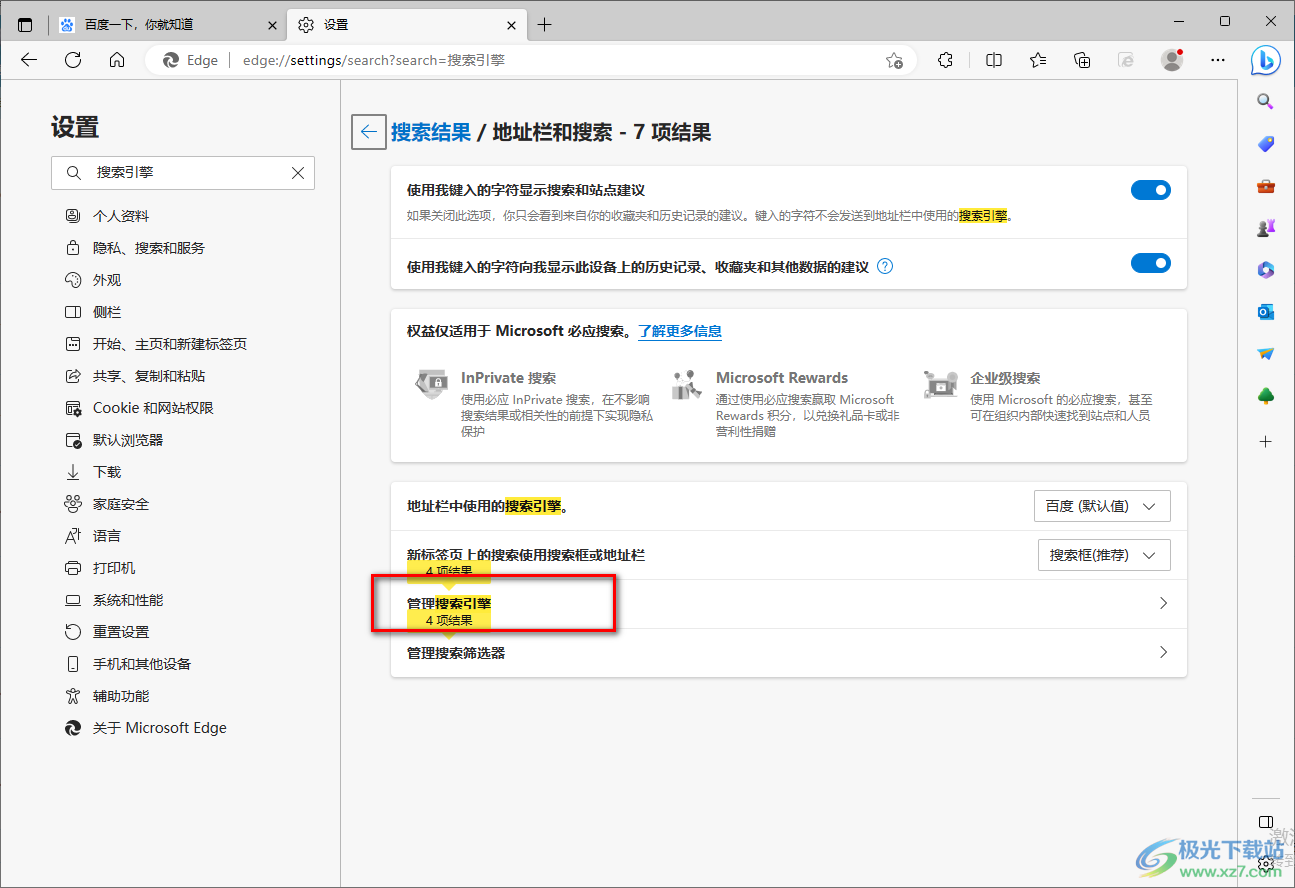
5.进入之后你可以在该页面中查看到Edge浏览器中的一些搜索引擎,如图所示。
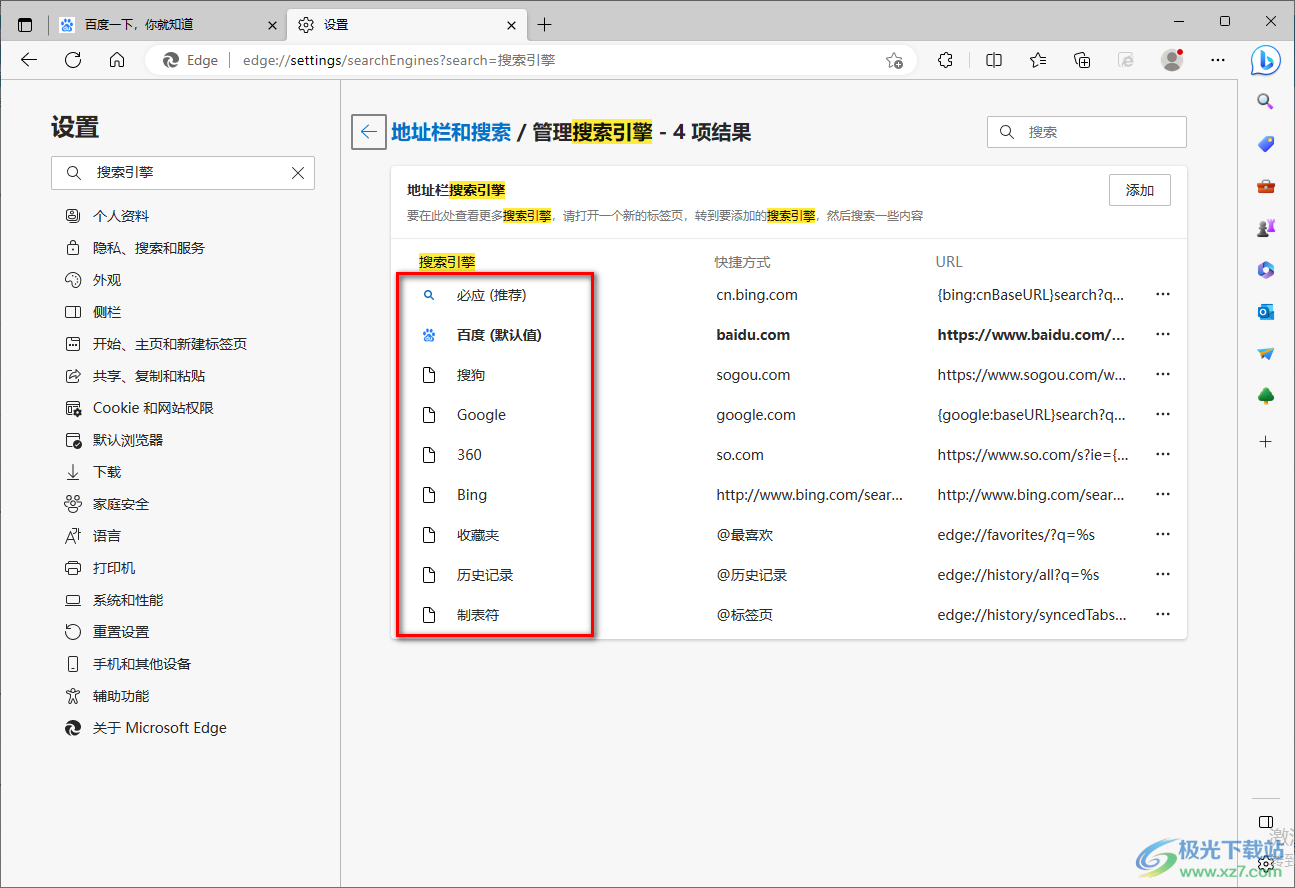
6.你可以根据自己的需要进行添加搜索引擎,点击右上角的【添加】按钮即可打开添加窗口。
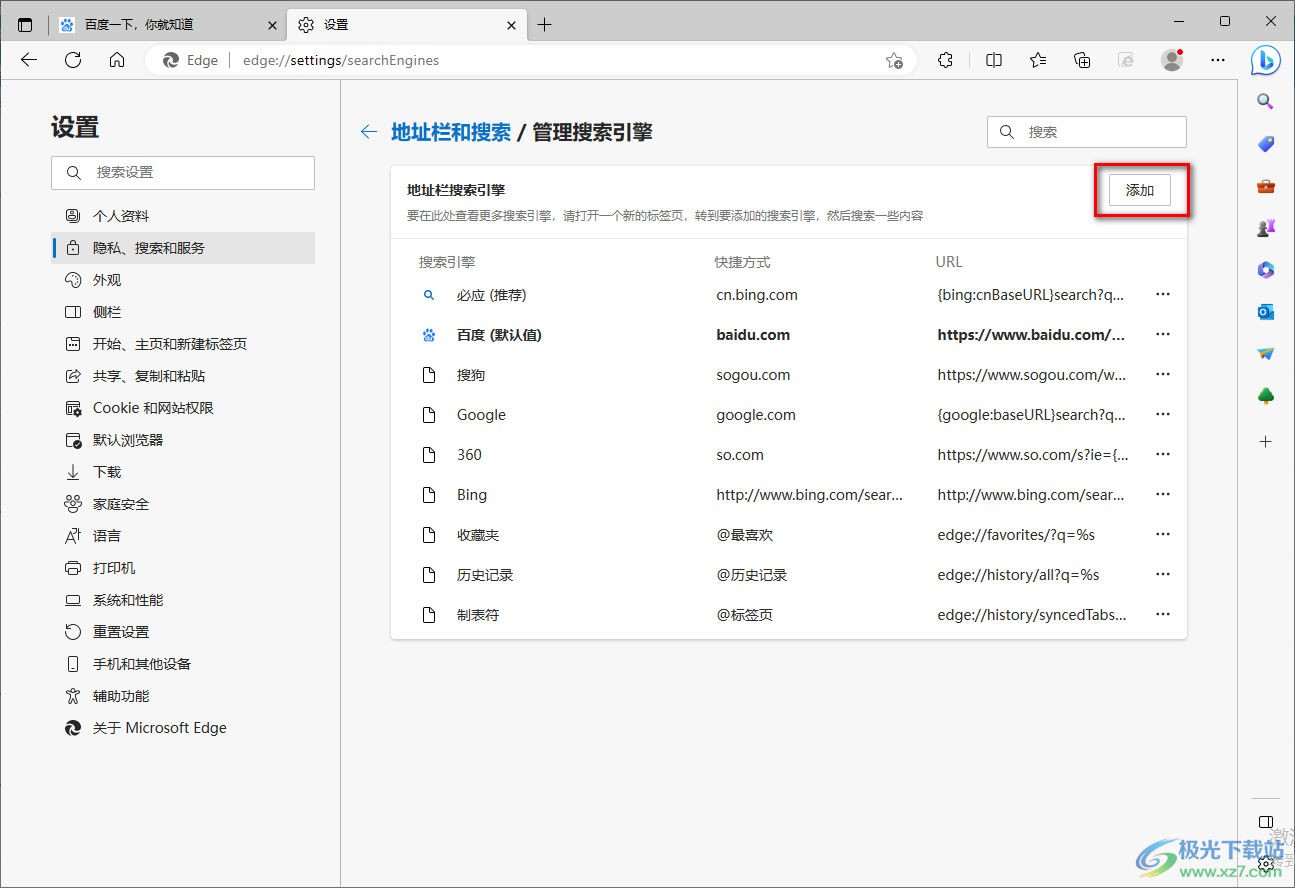
7.在打开的添加搜索引擎的窗口中,输入搜索引擎的名称,快捷键以及搜索引擎的主页链接,之后点击添加按钮即可。
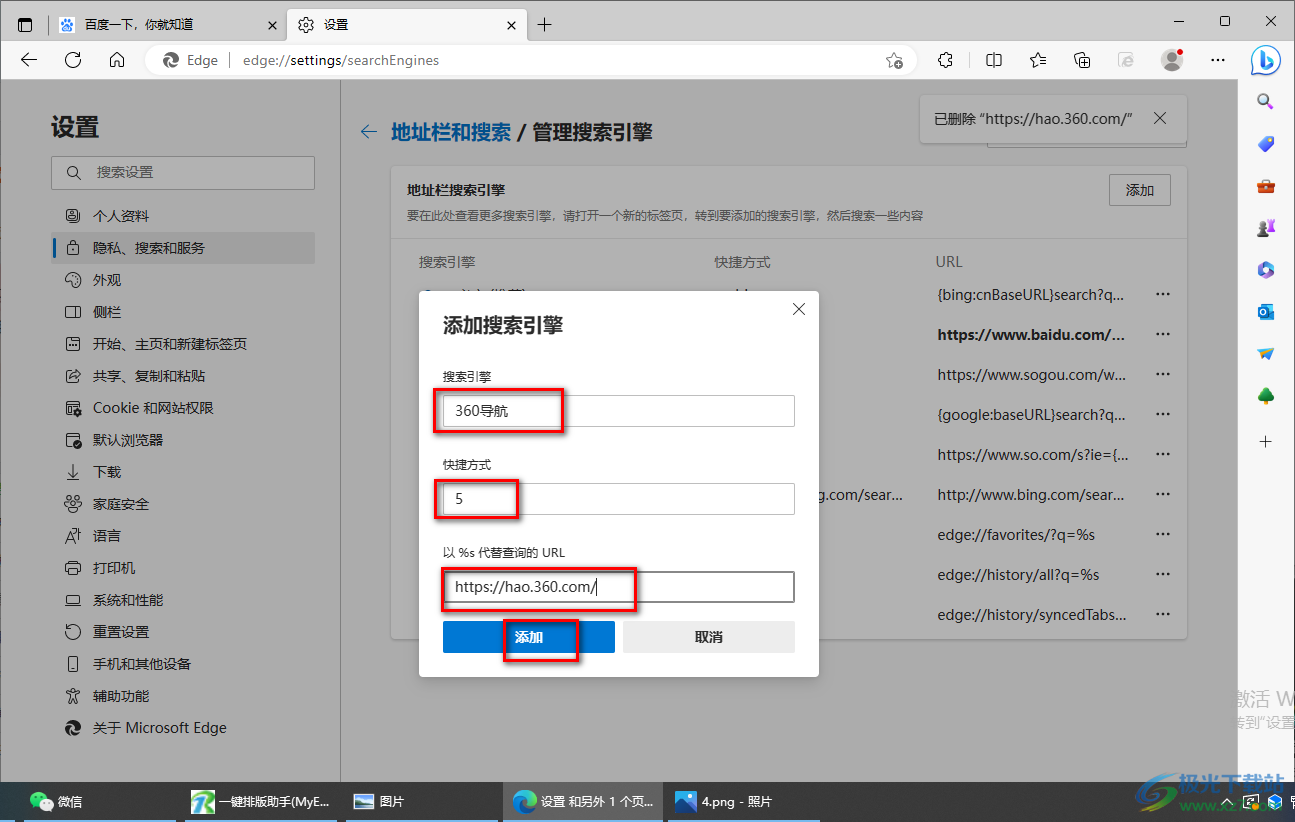
8.此外,你也可以返回到【隐私、搜索和服务】页面中,将【地址栏中使用的搜索引擎】后面的下拉按钮点击打开,选择自己喜欢的一个搜索引擎即可。
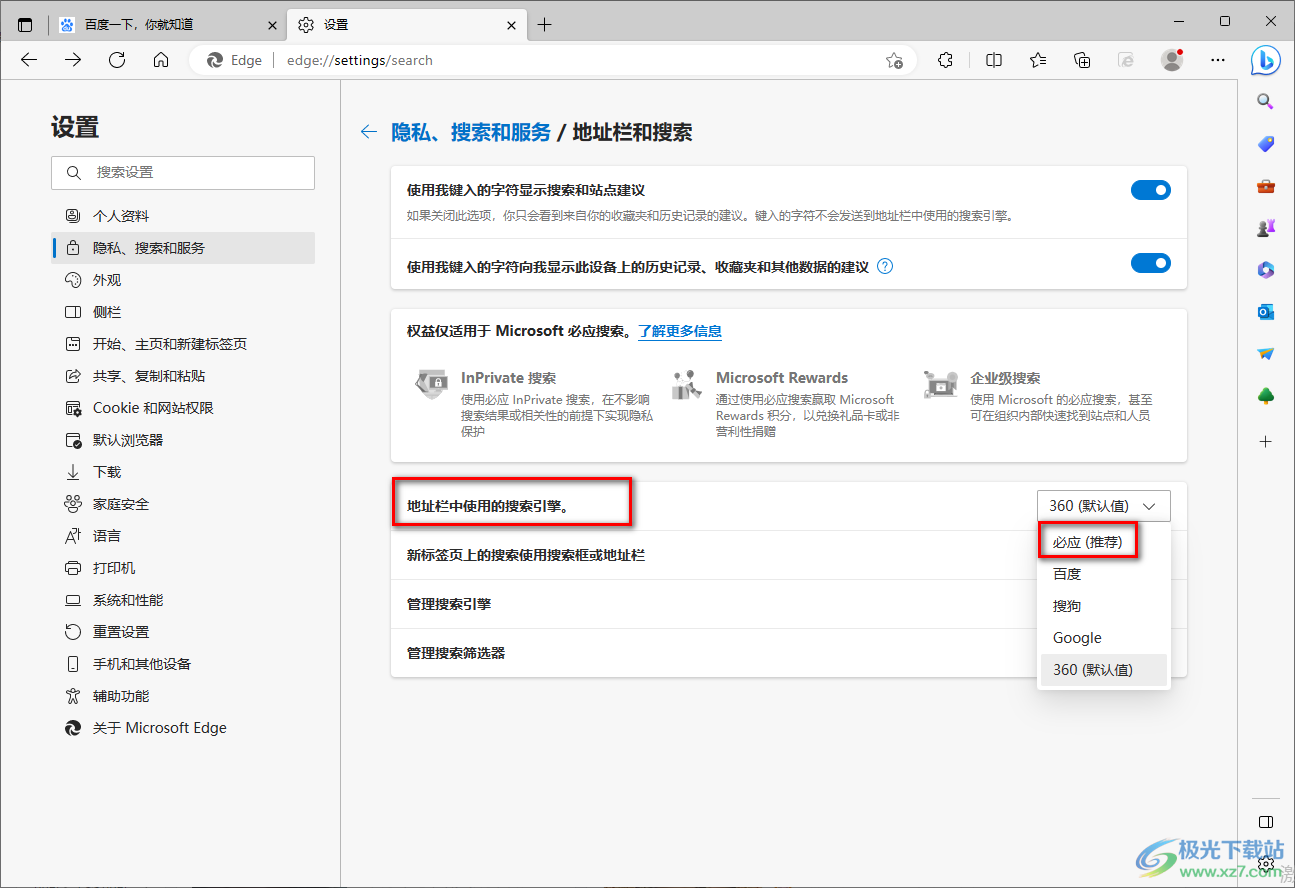
9.选择好之后,你可以进入到自己想要访问的网页中,那么访问的该网页就是以我们选择的搜索引擎进行访问的,如图所示。
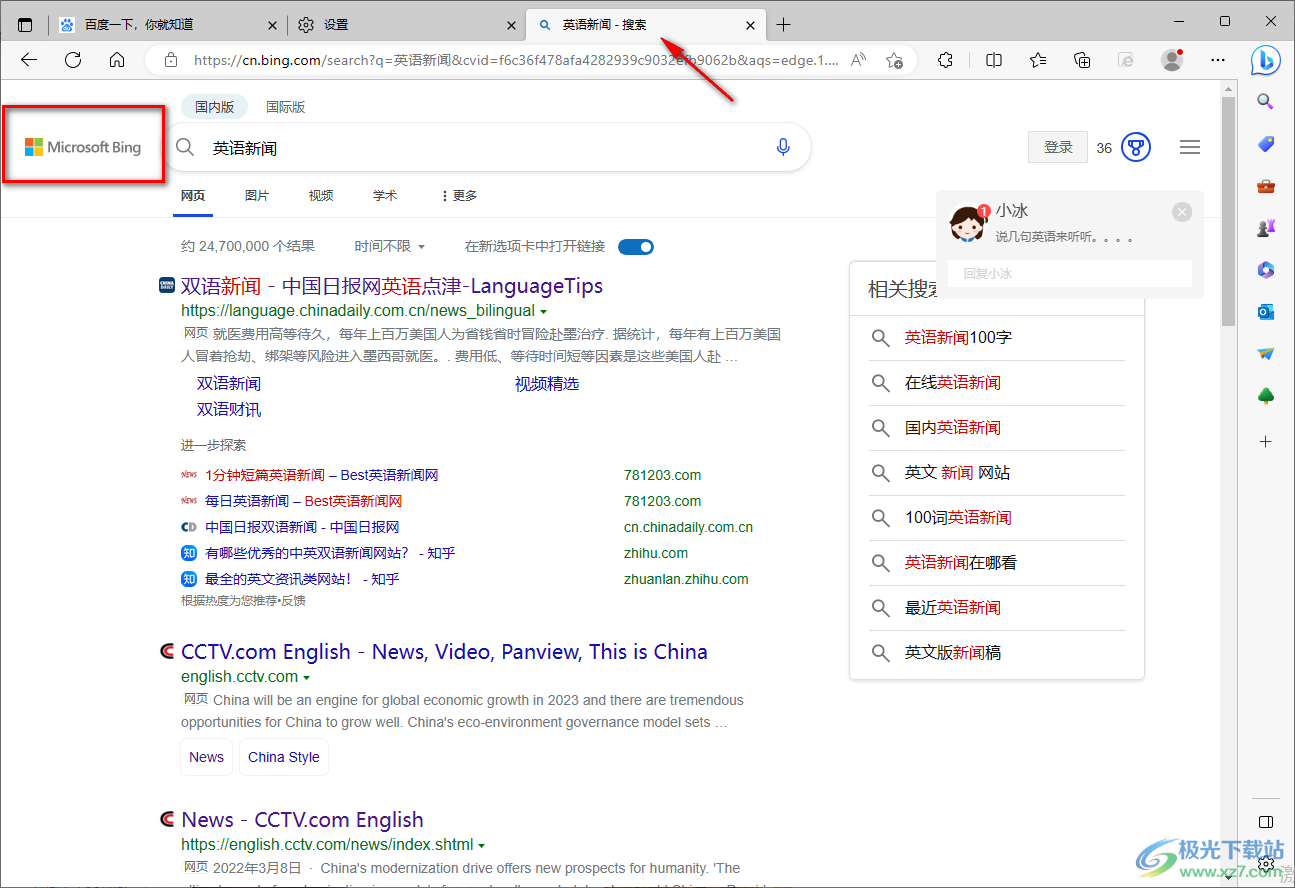
以上就是关于如何使用Edge浏览器设置搜索引擎的具体操作方法,我们可以使用Edge浏览器进行访问自己需要的网页网站,有的时候我们习惯使用了某一个搜索引擎,那么如果该浏览器在访问的时候不是你所喜欢的搜索引擎,那么你可以进入到设置页面中设置一下搜索引擎就好了,感兴趣的小伙伴可以操作试试。